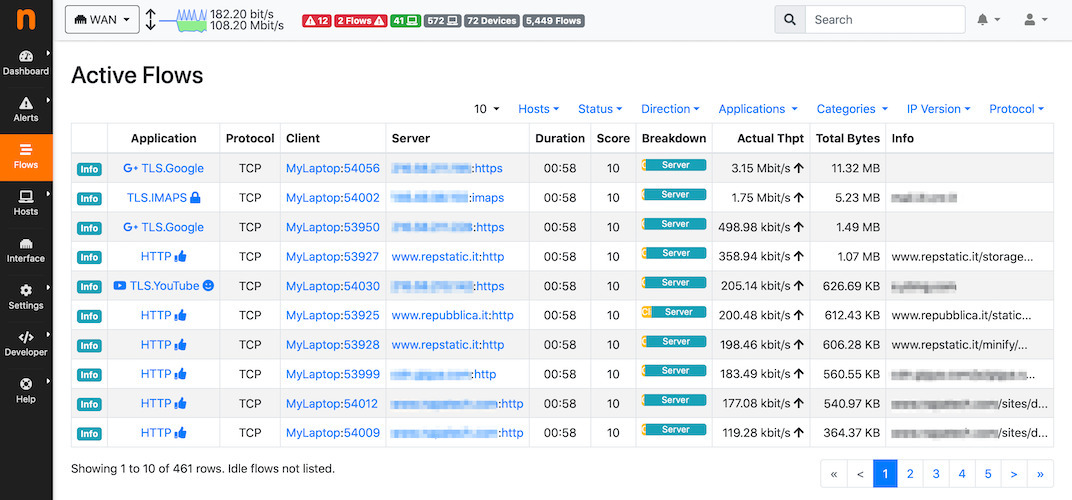No debe eliminar este proceso bajo ninguna circunstancia.
- El proceso monitor.exe es una parte integral de su PC que supervisa los problemas relacionados con el hardware.
- Este proceso es seguro y es uno de los procesos del sistema.
- En casos excepcionales, cuando este proceso cause problemas, puede solucionarlo realizando una restauración del sistema.

XINSTALAR HACIENDO CLIC EN EL ARCHIVO DE DESCARGA
- Descarga Fortect e instálalo en tu computadora
- Inicie el proceso de escaneo de la herramienta. para buscar archivos corruptos que son la fuente de su problema.
- Haga clic derecho en Iniciar reparación para que la herramienta pueda iniciar el algoritmo de fijación.
- Fortect ha sido descargado por 0 lectores este mes.
Hay una serie de Procesos de Windows que aseguran el buen funcionamiento de su PC. Uno de estos procesos es monitor.exe, que se ejecuta en segundo plano.
Este proceso no se encuentra entre los más populares, y muchos usuarios se preguntan qué hace. En esta guía, le proporcionaremos la información que necesita saber al respecto, más extras.
¿Qué es monitor.exe?
Monitor.exe es un proceso importante que se sabe que forma parte de Microsoft Windows Server. La función principal de este proceso es monitorear su hardware y reportar cualquier problema.
Entre los parámetros que realiza un seguimiento se encuentran el disco duro, la memoria y el tráfico de red. Es importante tener en cuenta que este proceso es completamente seguro y no presenta ningún riesgo de seguridad.
Por lo tanto, debe estar seguro cuando se ejecuta en su PC. En cambio, ayuda a diagnosticar problemas de hardware antes de que puedan causar problemas graves.
¿Cómo puedo detener monitor.exe?
1. Uso del Administrador de tareas
- presione el ventanas clave + X y seleccione Administrador de tareas.

- Haga clic derecho en el monitor.exe proceso bajo el Procesos pestaña.
- Finalmente, seleccione el Tarea final opción.

Si no experimenta ningún problema relacionado con el hardware y el proceso monitor.exe registra un alto uso de recursos, puede desactivarlo. Sin embargo, debe tenerse en cuenta que nunca debe intentar eliminar este proceso.
Esto se debe a que puede afectar negativamente a su PC. Entonces, en el peor de los casos, solo debe deshabilitar el proceso.
2. Analizar en busca de malware
- presione el ventanas clave + S, tipo virus, y elige Protección contra virus y amenazas.

- Haga clic en el Opciones de escaneo enlace en la página siguiente.

- Finalmente, seleccione su opción de escaneo preferida y haga clic en el botón Escanear ahora botón.

Si observa algún comportamiento inusual en el proceso monitor.exe, podría tratarse de un malware disfrazado de proceso. En este caso, lo mejor que puede hacer es realizar un análisis completo del sistema para deshacerse del virus.
Si bien Windows Defender debería funcionar bien, es posible que no pueda escanear algunos de los archivos de su sistema. Para realizar los análisis más profundos y deshacerse del malware más oculto, recomendamos utilizar un antivirus de terceros en ESET NOD32.
Este software adopta una postura sensata contra el malware y elimina los virus más persistentes antes de que puedan causar problemas.
⇒ Obtenga ESET NOD32
3. Realizar una restauración del sistema
- presione el ventanas clave + R, tipo rstrui.exey presione Ingresar.

- Hacer clic Próximo en la nueva página.

- Ahora, elija su punto de restauración ideal y haga clic en el Próximo botón.

- Finalmente, haga clic en Finalizar y siga las instrucciones en pantalla para completar el proceso.

Si comenzó a notar problemas con monitor.exe después de realizar cambios en su PC, será mejor que realice una restauración del sistema. Esto revertirá los cambios que pueden estar causando el problema.
- ¿Qué es Duet Display y por qué se instala automáticamente en mi PC?
- ¿Qué es la carpeta $WinREAgent y es seguro eliminarla?
- ¿Qué es Wins.exe y debería eliminarlo?
- ¿Qué es SwUSB.exe y cómo solucionar sus errores?
Hemos llegado al final de esta guía con todo lo que necesita saber sobre monitor.exe. Este proceso es importante en su PC y no debe eliminarse bajo ninguna circunstancia.
Sin embargo, si tiene problemas con él, le mostramos cómo detener el proceso y solucionar los problemas relacionados. Si quieres saber sobre nahimicservice.exe, consulte nuestra guía detallada para obtener toda la información que necesita.
Siéntase libre de compartir su experiencia con este proceso con nosotros en los comentarios a continuación.
¿Sigues experimentando problemas?
PATROCINADO
Si las sugerencias anteriores no han resuelto su problema, su computadora puede experimentar problemas de Windows más graves. Sugerimos elegir una solución todo en uno como Fortalecer para solucionar problemas de manera eficiente. Después de la instalación, simplemente haga clic en el Ver y arreglar botón y luego presione Iniciar reparación.

![Las 5 mejores herramientas de rendimiento y supervisión en la nube [Comparación]](/f/f250abea114269e4ddebf4068b71e191.jpg?width=300&height=460)